احراز هویت دو مرحلهای یک لایه امنیتی اضافی برای Apple ID شما است که برای اطمینان از اینکه شما تنها کسی هستید که میتوانید به حساب خود دسترسی داشته باشید، طراحی شده است، حتی اگر شخص دیگری رمز عبور شما را بداند.
Apple ID شما کلید بسیاری از کارهایی است که با اپل انجام میدهید. مهم این است که فقط شما بتوانید به جزئیات حساب خود دسترسی داشته باشید، رمز عبور خود را بهروزرسانی کنید، به دادههایی که ذخیره میکنید دسترسی داشته باشید و با iCloud بهروز باشید، یا با حساب خود از iTunes و App Store خرید کنید. تایید دو مرحلهای قابلیتی است که میتوانید از آن برای حفظ امنیت Apple ID و اطلاعات شخصی خود تا حد امکان استفاده کنید. وقتی برای اولین بار با Apple ID خود در یک دستگاه جدید یا در وب وارد سیستم میشوید، به رمز عبور و کد تأیید شش رقمی نیاز دارید. از آنجایی که تنها دانستن رمز عبور برای دسترسی به حساب کاربری شما کافی نیست، احراز هویت دو مرحلهای به طور چشمگیری امنیت Apple ID شما و دادههایی را که با اپل ذخیره میکنید بهبود میبخشد. احراز هویت دو مرحلهای، روش امنیتی پیش فرض برای اکثر اپل آیدیها است. برخی از خدمات و ویژگیهای اپل، مانند Apple Pay و Sign in with Apple، نیاز به احراز هویت دو مرحلهای دارند.
اولین باری که با Apple ID خود در دستگاه جدید وارد میشوید
هنگامی که برای اولین بار با نام کاربری و رمز عبور Apple ID خود در یک دستگاه جدید یا وب وارد سیستم میشوید، اعلانی در دستگاههای مورد اعتماد خود دریافت میکنید مبنی بر اینکه شخصی سعی دارد با Apple ID شما وارد سیستم شود. اعلان ممکن است شامل نقشهای از مکان تقریبی تلاش برای ورود به سیستم باشد. این مکان بر اساس آدرس IP دستگاه جدید است و ممکن است به جای مکان فیزیکی دقیق، شبکهای را که به آن متصل است نشان دهد. اگر میدانید که شما فردی هستید که میخواهید وارد سیستم شوید اما مکان را نمیشناسید، میتوانید روی Allow ضربه بزنید و کد تأیید را مشاهده کنید. اگر شما کسی نیستید که قصد ورود به سیستم را دارد، روی Don't Allow ضربه بزنید تا تلاش برای ورود به سیستم مسدود شود. وقتی در وب وارد سیستم میشوید، میتوانید انتخاب کنید که به مرورگر خود اعتماد کنید، بنابراین تا 30 روز دیگر از شما کد تأیید در آن رایانه درخواست نمیشود.
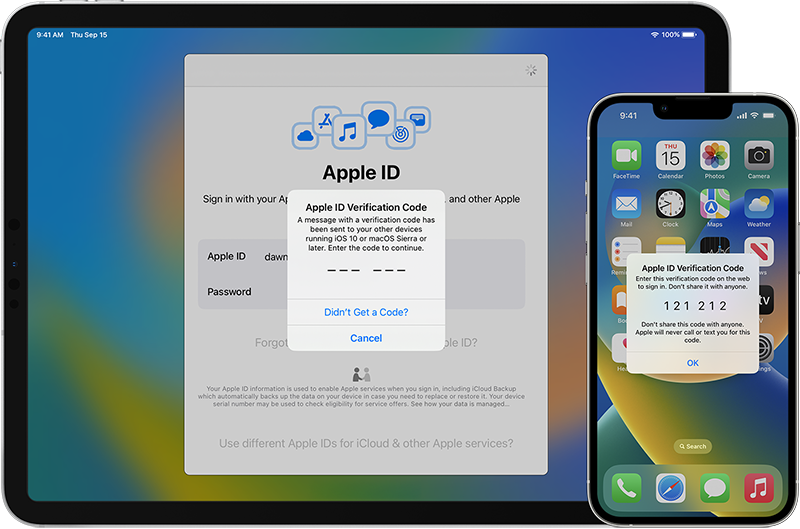
جهت فعال سازی (Two-Factor Authentication) دستگاه شما باید شرایط زیر را دارا باشد:
- سیستم عامل آیفون، آیپد یا آیپاد حداقل IOS 9 باشد.
- سیستم عامل مکبوک OS X El Capitan باشد و دست کم ورژن 12.3 نرم افزار iTunes در آن فعال شده باشد.
- سیستم عامل Apple Watch حداقل WatchOS 2 باشد.
- در سیستمهای ویندوزی حداقل از ورژن 5 نرم افزار iCloud for Windows و ورژن 12.3.3 iTunes بهکار برده شود.
احراز هویت دو مرحله ای را برای Apple ID خود روشن کنید
اگر از احراز هویت دو مرحلهای برای Apple ID خود استفاده نمیکنید، میتوانید آن را مستقیماً در دستگاه خود یا در وب روشن کنید:
در iPhone، iPad یا iPod touch خود: به تنظیمات> نام خود > رمز عبور و امنیت بروید. روی Turn On Two-Factor Authentication ضربه بزنید. سپس روی Continue کلیک کنید و دستورالعملهای روی صفحه را دنبال کنید.
در مک: منوی Apple > تنظیمات سیستم را انتخاب کنید، سپس روی نام خود (یا Apple ID) کلیک کنید. روی Password & Security ضربه بزنید و در کنار تأیید هویت دو مرحله ای، روی Turn On کلیک کنید و دستورالعملهای روی صفحه را دنبال کنید.
در وب: به appleid.apple.com بروید و با Apple ID خود وارد شوید. به سوالات امنیتی خود پاسخ دهید و سپس روی Continue ضربه بزنید. هنگامی که درخواست ارتقا امنیت حساب را مشاهده کردید، روی Continue کلیک کنید. سپس روی Upgrade Account Security ضربه بزنید و جریان خواسته شده بر روی صفحه را ادامه دهید.
دستگاه قابل اعتماد چیست؟
دستگاه قابل اعتماد آیفون، آیپد، آیپاد تاچ، اپل واچ یا مک است که قبلاً با استفاده از احراز هویت دو مرحلهای وارد آن شدهاید. این دستگاهی است که میدانیم متعلق به شماست و میتوان از آن برای تأیید هویت شما با نمایش کد تأیید اپل هنگام ورود به دستگاه یا مرورگر دیگری استفاده کرد.
مشاهده فهرست دستگاههای قابل اطمینان (Trusted Devices)
نمایش و مدیریت فهرست دستگاههای قابل اطمینان یا Trusted Devices نیز موضوع فوق العاده مهمی است.
- به اپل ایدی لاگین شوید.
- به قسمت Devices بروید.
در این قسمت فهرستی از دستگاهها مشاهده میشوند که اپل آیدی شما در آنها فعال شده است. در این فهرست مشخصات دیگری مثل شماره سریال، مدل و … دستگاههایی که به اپل آیدی شما متصل هستند هم قابل رویت است. شما به آسانی قادر خواهید بود که هر کدام از دستگاههای موجود را از فهرست دستگاههای قابل اطمینان (Trusted Devices) خود حذف نمایید. در این وضعیت چنانچه میخواهید حساب کاربری خود را که در آن دستگاه حذفشده است را حفظ کنید باید مجددا پروسه ورود اپل آیدی را کامل نمایید.
شماره تلفن قابل اعتماد چیست؟
برای استفاده از احراز هویت دو مرحلهای، به حداقل یک شماره تلفن قابل اعتماد در پرونده نیاز دارید تا بتوانید کدهای تأیید را دریافت کنید. اگر شماره تلفنی دارید که با دستگاه مورد اعتماد شما مرتبط نیست، شماره تلفن مورد تایید خود را وارد نمایید.برای مشاهده، افزودن یا تغییر شماره تلفن های مورد اعتماد خود:
در iPhone، iPad یا iPod touch خود: به تنظیمات > نام خود > رمز عبور و امنیت بروید. در کنار شماره تلفن مورد اعتماد، روی ویرایش ضربه بزنید.
در مک: منوی Apple > تنظیمات سیستم را انتخاب کنید، سپس روی نام خود (یا Apple ID) کلیک کنید. روی Password & Security بزنید و سپس شماره تلفن قابل اعتماد را اضافه کنید و به بخش امنیت حساب در appleid.apple.com بروید.
شما باید حداقل یک شماره تلفن دارای پیامک را برای حساب خود تأیید کنید. همچنین باید یک شماره تلفن دارای پیامک را که توسط یکی از نزدیکان شما، مانند همسر یا سایر اعضای خانواده استفاده میشود، تأیید کنید. اگر به طور موقت به دستگاههای خود دسترسی ندارید، میتوانید از این شماره استفاده کنید.
توجه: نمیتوانید از خدمات تلفن ثابت یا مبتنی بر وب (VOIP) برای تأیید دو مرحلهای استفاده کنید.
Find My را در iPhone، iPad، iPod touch یا Mac خود تنظیم کنید:
- برنامه تنظیمات را باز کنید.
- روی نام خود ضربه بزنید، سپس روی Find My ضربه بزنید.
- اگر میخواهید دوستان و خانواده بدانند کجا هستید، اشتراکگذاری مکان من را روشن کنید.
- روی Find My [Device] ضربه بزنید، سپس Find My [device] را روشن کنید.
- برای دیدن دستگاه خود حتی زمانی که آفلاین است، Find My Network را روشن کنید.
- برای اینکه وقتی باتری کم است، مکان دستگاهتان برای اپل ارسال شود، Send Last Location را روشن کنید.
- اگر میخواهید بتوانید دستگاه گم شده خود را روی نقشه پیدا کنید، مطمئن شوید که خدمات موقعیت مکانی روشن است. برای انجام این کار به Settings > Privacy & Security > Location Services رفته و Location Services را روشن کنید.
چگونه با استفاده از برنامهای که از وارد کردن کدهای تأیید دو مرحلهای پشتیبانی نمیکند، وارد حساب خود شوم؟
میتوانید از صفحه حساب خود در My Apple ID یک گذرواژه مخصوص برنامه ایجاد کنید و آن را در قسمت رمز عبور برنامهای که میخواهید وارد آن شوید وارد کنید. این به شما این امکان را میدهد که حتی اگر برنامهای که استفاده میکنید از وارد کردن کدهای راستیآزمایی پشتیبانی نمیکند، با امنیت وارد شوید.
ایجاد رمز عبور مخصوص برنامه:
- به My Apple ID بروید.
- Manage your Apple ID را انتخاب کرده و وارد شوید.
- رمز عبور و امنیت را انتخاب کنید.
- روی Generate an App-Specific Password کلیک کنید.
بازیابی رمز عبور
اگر پسورد خود را از یاد بردید، میتوانید از طریق دستگاههای قابل اطمینان (Trusted Devices) خود اقدام به تعویض رمزعبور نمایید. برای این کار گامهای ذیل را دنبال کنید:
- به قسمت Settings دستگاه بروید.
- گزینه iCloud و بعد نام خود را انتخاب کنید.
- گزینه Password & Security را کلیک نمایید.
- اکنون گزینه Change Password را زده و در نهایت پسورد جدید خود را درج نمایید.
توجه کنید که این کار فقط در دستگاههای قابل اطمینان (Trusted Devices) قابلیت اجرا دارد. چنانچه به هیچ کدام از دستگاههای قابل اطمینان خود دستیابی ندارید بایستی به سایت appleid.apple.com بروید و گامهای ضروری (مانند پاسخ به سوالات امنیتی) جهت ریست پسورد را دنبال نمایید.
بسیار مهم !
درصورتی که شماره تلفن یا سیم کارت خارجی در اختیار ندارید به هیچ عنوان از شماره های مجازی برای فعال سازی دو مرحله ای اپل آیدی استفاده نکنید، زیرا این امر بسیار مخرب و غیر قابل اطمینان است. برای این موضوع شرکت اپل سرویس ایران سیم کارت فیزیکی مربوط به اوپراتورهای طرف قرارداد با اپل سرویس ایران در آلمان در اختیار شما قرار می دهد.
لطفا جهت تهیه سیم کارت فیزیکی خارجی جهت تایید هویت دو مرحله ای اپل ایدی، صادر شده به نام خود شما از این قسمت اقدام نمایید
یکشنبه
دو شنبه
سه شنبه
چهار شنبه
پنج شنبه
جمعه
شنبه
فروردین
اردیبهشت
خرداد
تیر
مرداد
شهریور
مهر
آبان
آذر
دی
بهمن
اسفند





.jpg)












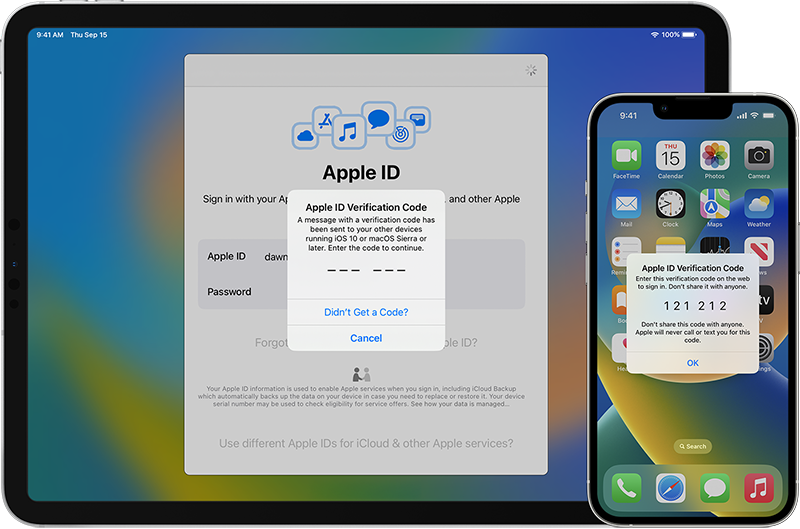
دیدگاهها
هیچ نظری در این زمان ثبت نشده است!
دیدگاه خود را بنویسید